国旅手游网提供好玩的手机游戏和手机必备软件下载,每天推荐精品安卓手游和最新应用软件app,并整理了热门游戏攻略、软件教程、资讯等内容。欢迎收藏
网友沙漏提问:win7任务管理器已停止工作 不断重复
我们在使用win7电脑的时候,呈现任务管理器被停用,该怎么处理呢?今日带来的教程就是win7电脑出现任务管理器被停用的详细操作方法。

1、开始搜索输入“gpedit.msc”点击打开或者运行输入“gpedit.msc”点击确定打开本地策略编辑器;如图所示:
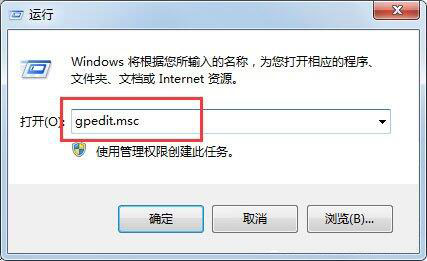
2、打开“用户配置”--“管理模板”--“系统”--“Ctrl+Alt+Del选项”;如图所示:
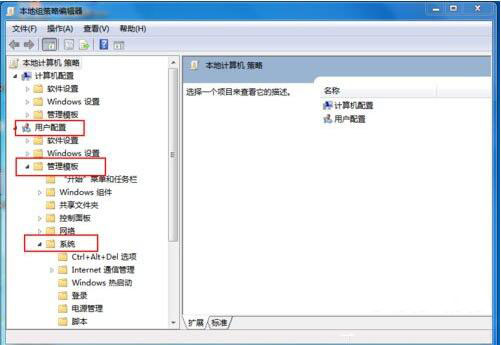
3、在“Ctrl+Alt+Del选项”里面鼠标点击打开“删除任务管理器”;如图所示:
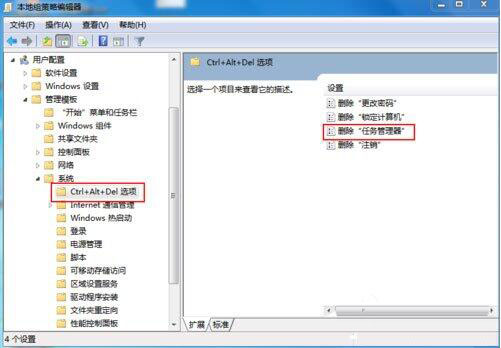
4、把“删除任务管理器”设置为“未配置”或者是“已禁用”,重启后再尝试打开任务管理器即可。如图所示:

看完了上文讲解的win7电脑出现任务管理器被停用的详细操作方法,你们是不是都学会解决的方法了呢?
关于《win7电脑出现任务管理器被停用的详细操作方法》相关问题的解答迟归小编就为大家介绍到这里了。如需了解其他软件使用问题,请持续关注国旅手游网软件教程栏目。
版权声明:本文内容由互联网用户自发贡献,该文观点仅代表作者本人。本站仅提供信息存储空间服务,不拥有所有权,不承担相关法律责任。如果发现本站有涉嫌抄袭侵权/违法违规的内容,欢迎发送邮件至【1047436850@qq.com】举报,并提供相关证据及涉嫌侵权链接,一经查实,本站将在14个工作日内删除涉嫌侵权内容。
本文标题:【win7任务管理器已被管理员停用[windows7任务管理器已停止工作]】
本文链接:http://www.citshb.com/class334046.html
![天高海阔不愿放弃[歌词天高海阔]](http://img.citshb.com/uploads/article/20240923/66f175704fc0e.jpg)